چگونه مشکل کار نکردن میکروفون ایرپاد اپل را رفع کنیم؟ در این مقاله قصد داریم نحوه رفع مشکل از کار افتادن میکروفون AirPods در گوشی های آیفون را به شما عزیزان آموزش دهیم. همراه داتیس نتورک باشید.

آموزش رفع مشکل کار نکردن میکروفون ایرپاد
گاهی ممکن است بخواهید با استفاده از ایرپاد خود مکالمه ای داشته باشید و یا صدایی ضبط کنید، اما متوجه شوید که میکروفون شما از کار افتاده است، چگونه باید مشکل را برطرف کنید؟
روش های مختلفی برای رفع این مشکل وجود دارد. اول از همه باید مطمئن باشید که دستگاه شما خیس نشده باشد، زیرا در این صورت ممکن است به تعمیر نیاز داشته باشد.
اولین کاری که برای رفع این مشکل باید انجام دهید، این است که گوشی خود را ری استارت کنید. بسیاری از مشکلات با همین ترفند ساده برطرف می شوند. همچنین ممکن است با آپدیت گوشی نیز بتوانید مشکل را برطرف کنید.
اگر به دنبال راهی برای رفعایراد از کار افتادن میکروفون AirPods در گوشی های آیفون (iOS) هستید، می توانید از روش های زیر برای رفع مشکل استفاده کنید. در ادامه همراه داتیس نتورک باشید.
مشکل کار نکردن میکروفون ایرپاد به دلیل کثیفی دستگاه
در صورتی که بخش میکروفون ایرپاد شما تمیز نباشد و گرد و خاک و کثیفی در آن وجود داشته باشد، ممکن است باعث بروز مشکلاتی در این قسمت شود.
با استفاده از دستمال تمیز و بدون پرز این بخش را تمیز کنید. همچنین می توانید از خلال دندان، گوش پاک کن و الکل نیز استفاده کنید، اما دقت کنید که به دستگاه آسیبی وارد نشود.

متصل نشدن صحیح دستگاه
یکی از دلایل مواجه شدن با مشکل کار نکردن میکروفون ایرپاد ، عدم اتصال صحیح آن به گوشی می باشد. دو دستگاه باید به درستی به هم متصل شوند.
ایرپاد خود را خاموش کرده و در کیس آن قرار دهید، پس از چند دقیقه آنها را خارج کرده و روشن کنید. با استفاده از گوشی خود به آن متصل شوید و مشکل را بررسی کنید.
در صورتی که همچنان رفع نشده بود از روش های دیگر استفاده کنید.
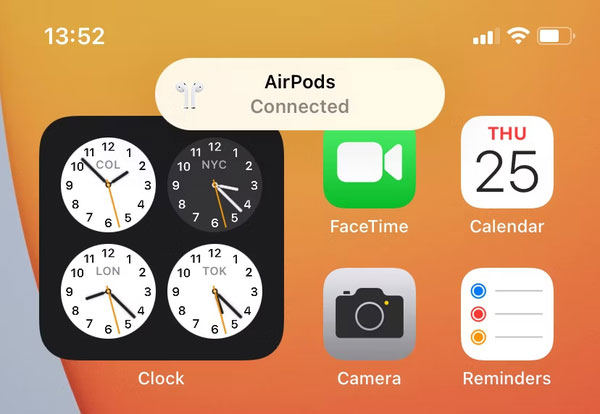
مشکل کار نکردن میکروفون ایرپاد به دلیل تنظیم نبودن بخش Active Microphone
پیشنهاد می کنیم تنظیمات بخش Active Microphone را بررسی کنید. در صورتی که این قسمت به درستی انتخاب نشده باشد، ممکن است مشکلاتی برای شما به وجود بیاورد.
ابتدا وارد تنظیمات (Settings) شوید. روی AirPods خود کلیک کنید. سپس بخش Microphone را باز کنید.
در آخر گزینه Automatically Switch AirPods را انتخاب کنید. با انتخاب این گزینه در صورت متصل شدن به ایرپاد، میکروفون دستگاه به صورت خودکار سوییچ می شود و می توانید از میکرفون AirPods خود استفاده کنید.
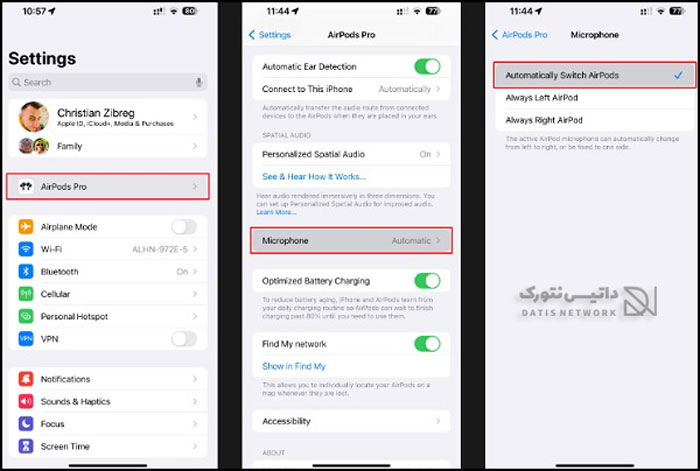
غیرفعال سازی Noise Cancelation
گاهی ممکن است با غیرفعال کردن گزینه Noise Cancelation مشکل کار نکردن میکروفون ایرپاد برطرف شود.
ابتدا Control Center را باز کنید. انگشت خود را روی اسلایدر صدا با آیکون ایرپاد گذاشته و چند ثانیه نگه دارید.
اکنون در صفحه باز شده گزینه Noise Control را انتخاب کنید، در آخر این گزینه را روی حالت Off قرار دهید.
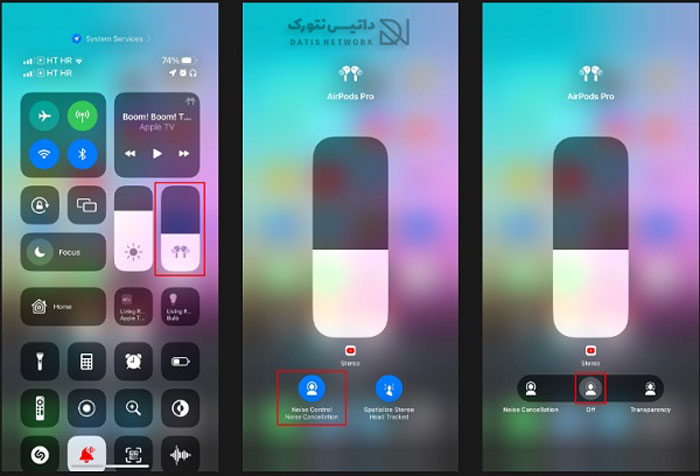
رفع مشکل کار نکردن میکروفون ایرپاد با آپدیت فریمور
ابتدا وارد تنظیمات (Settings) شوید، بخش General را باز کنید، سپس وارد قسمت About شوید.در صفحه باز شده روی نام ایرپاد خود کلیک کنید.
حالا در روبروی گزینه Firmware Version می توانید نسخه فعلی فریمور را مشاهده کنید.
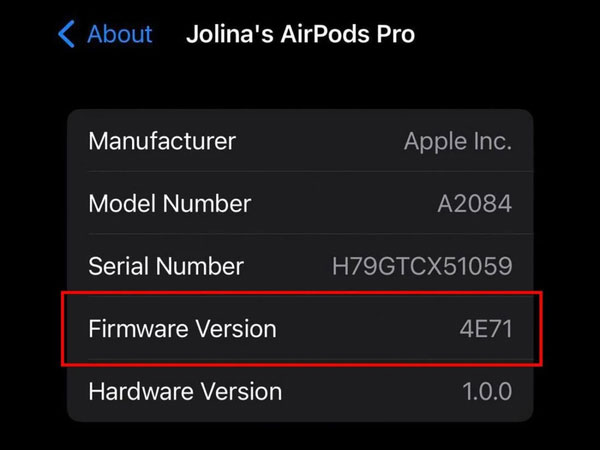
اگر فریمور بروز نبود، برای آپدیت کافی است ایرپاد را به گوشی خود متصل کنید. اینترنت را فعال کرده و به مدت 30 دقیقه از ایرپاد استفاده نکنید. بروزرسانی به صورت خودکار می شود.
رفع مشکل کار نکردن میکروفون ایرپاد با بررسی تنظیمات میکروفون
ابتدا وارد تنظیمات شوید، بخش Bluetooth را باز کنید. سپس روی آیکون I کنار ایرپاد خود ضربه بزنید.
در صفحه باز شده روی Microphone بزنید و گزینه Automatically Switch AirPods را انتخاب کنید .
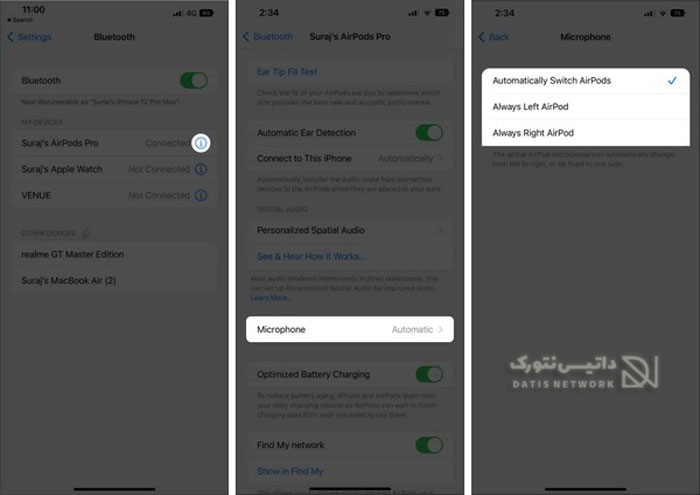
رفع مشکل کار نکردن میکروفون ایرپاد با فراموش کردن دستگاه و ریست آن
ایرپاد را از گوشی حذف کنید. سپس آن را ریست کنید. ممکن است این گونه مشکل برطرف شود.
ابتدا وارد تنظیمات (Settings) شوید، سپس بخش Bluetooth را باز کنید.
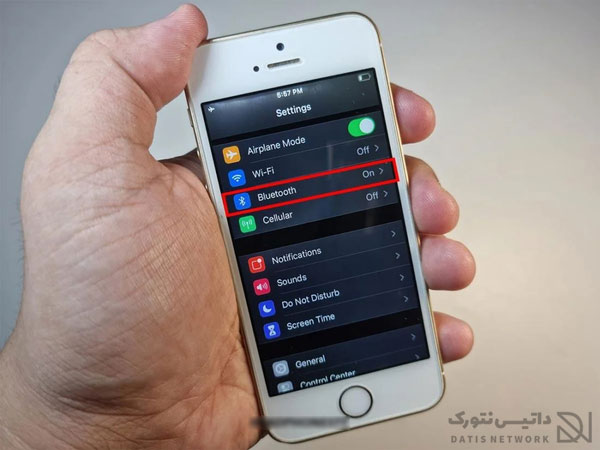
اکنون لیستی دستگاه هایی که تاکنون به آنها متصل شده اید را مشاهده می کنید، در روبروی ایرپاد خود روی آیکون I بزنید.

در آخر روی دکمه Forget Device کلیک کنید.
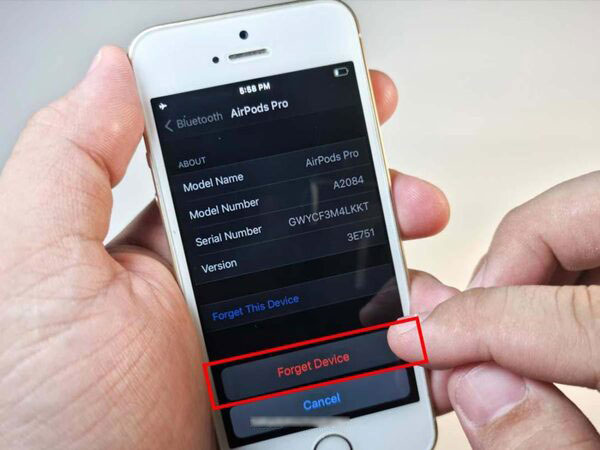
فراموش کردن ایرپاد در گوشی با موفقیت به پایان رسید، اکنون باید ایرپاد را ریست کنید، برای این کار کافی است دکمه Setup شارژر را 15 ثانیه نگه دارید، سپس رنگ چراغ سفید می شود.

ریست با موفقیت به پایان رسید، ایرپاد را دوباره به گوشی متصل کرده و مشکل را بررسی کنید.
امیدواریم مقاله آموزش رفع مشکل کار نکردن میکروفون ایرپاد برای شما مفید بوده باشد. داتیس نتورک را در شبکه های اجتماعی دنبال کنید.
